كيفية اقتصاص صورة: دليل كامل لكل جهاز
عند تعديل صورة لوسائل التواصل الاجتماعي، أو التركيز على جزء محدد منها، أو إزالة عناصر غير مرغوب فيها، فإن معرفة كيفية قص جزء من الصورة قد تُحدث فرقًا كبيرًا. لقد وجدتُ أن القص من تلك الأدوات البسيطة والفعّالة التي تُحدث فرقًا كبيرًا في صورك. ولكن مع تعدد طرق القيام بذلك، قد يكون اختيار الطريقة المناسبة لاحتياجاتك مُربكًا بعض الشيء في البداية. سواء كنت تستخدم أدوات مدمجة في جهاز الكمبيوتر، أو تُحرّر الصور عبر الإنترنت، أو تُجرّب برامج مثل فوتوشوب، ستجد دائمًا طريقة لقص صورة تُناسب أسلوبك.
في هذا الدليل، سنوضح لك كيفية قص الصورة باستخدام التطبيقات المضمنة على جهاز Mac أو الكمبيوتر الشخصي الذي يعمل بنظام Windows، والأدوات المتوفرة عبر الإنترنت، وحتى الخيارات الأكثر تقدمًا مثل Photoshop وIllustrator.
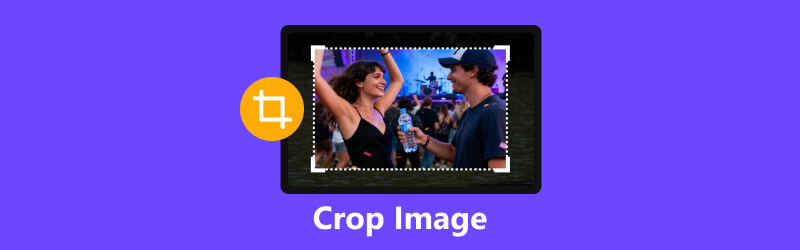
- قائمة الدليل
- الجزء الأول: كيفية قص صورة باستخدام الأدوات المدمجة
- الجزء الثاني. كيفية قص صورة عبر الإنترنت
- الجزء 3. كيفية قص صورة في الفوتوشوب
- الجزء الرابع. كيفية قص صورة على الهاتف المحمول
- الجزء 5. الأسئلة الشائعة
الجزء الأول: كيفية قص صورة باستخدام الأدوات المدمجة
إذا لم تكن من مُحبي تنزيل تطبيقات خارجية أو فتح برامج مُعقدة مثل فوتوشوب، فلا تقلق! الخبر السار هو أنه سواء كنت تعمل على جهاز ماك أو ويندوز، لديك بالفعل أداة قص صور رائعة مُدمجة. يُمكنك إجراء جميع هذه التعديلات السريعة دون الحاجة إلى تنزيل أي شيء إضافي - إنها سريعة وسهلة ومجانية تمامًا! أستخدم هذه الخيارات المُدمجة بانتظام، وهي تُنجز المهمة بسرعة وكفاءة.
كيفية قص صورة على جهاز Mac (باستخدام تطبيق الصور)
على أجهزة ماك، قصّ الصور سهلٌ للغاية، ويتمّ بالكامل في تطبيق الصور. بصراحة، الأمر بسيط، لكنّي أحبّ مرونته في التحرير السريع.
إطلاق الصور التطبيق، ثم انقر نقرًا مزدوجًا سريعًا على الصورة التي ترغب في تعديلها.
اضغط على يحرر انقر على الخيار في أعلى اليمين للبدء.
حدد اقتصاص الأداة (تبدو وكأنها مربع به سهمين متقاطعين).
اسحب زوايا الشبكة لتأطير المنطقة المطلوبة. يمكنك أيضًا النقر على "الارتفاع" لاختيار نسبة. يمكنك أيضًا تدوير المنطقة غير المرغوب فيها بسحب الرمز الدائري في الأعلى.
انقر منتهي لحفظ الصورة المقصوصة.
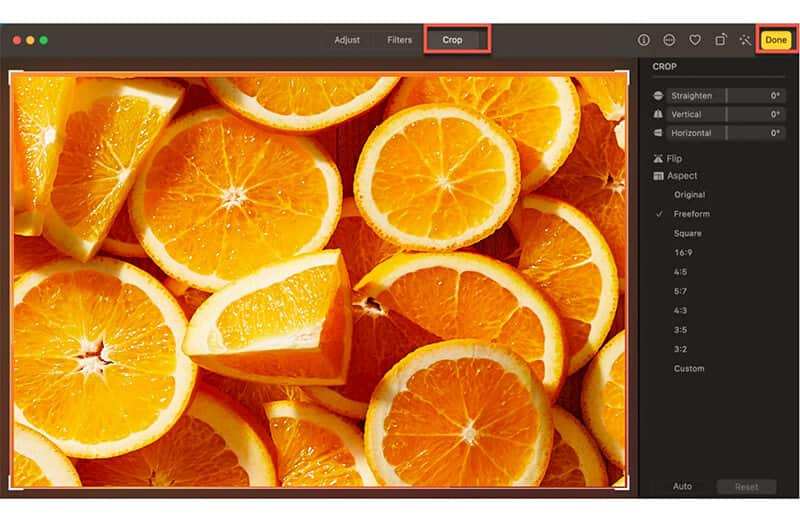
تجربتي الشخصية: أحب وجود أدوات التحرير مباشرةً بعد النقر المزدوج على الصورة. أداة القص على بُعد نقرة واحدة، ويمكنني اختيار نسب عرض إلى ارتفاع مُعدّة مسبقًا (مثل ١٦:٩ للفيديوهات أو ١:١ لإنستغرام) أو ببساطة سحب الزوايا لتأطير صورتي يدويًا. إنها مثالية لتلك اللحظة التي تحتاج فيها إلى قص صورة بسرعة وإرسالها.
ما لا يعجبني: إذا كنت تريد إجراء تعديلات أكثر تقدمًا، مثل تقويم صورة مائلة، فيجب عليك استخدام أدوات إضافية.
كيفية اقتصاص صورة على نظام Windows (باستخدام تطبيق الصور)
يوفر Windows أداة سهلة الاستخدام لقص صورك. تطبيق "الصور" على Windows 10/11 سهل الاستخدام للغاية لإجراء التعديلات الأساسية، وإليك كيفية قص الصورة:
انقر بزر الماوس الأيمن على ملف صورتك واختر افتح باستخدام > الصور.
انقر على شاهد المزيد القائمة (ثلاث نقاط) وحدد تحرير وإنشاء، ثم يحرر(في الإصدارات الأحدث، قد ترى فقط يحرر (زر أو رمز يشبه قلم الرصاص).
ملحوظة: إذا كنت تريد فقط تغيير حجم الصورة على Windows بدون اقتصاص، فيمكنك أيضًا العثور على الخيار ضمن تحرير لتحديد تغيير حجم الصورة.
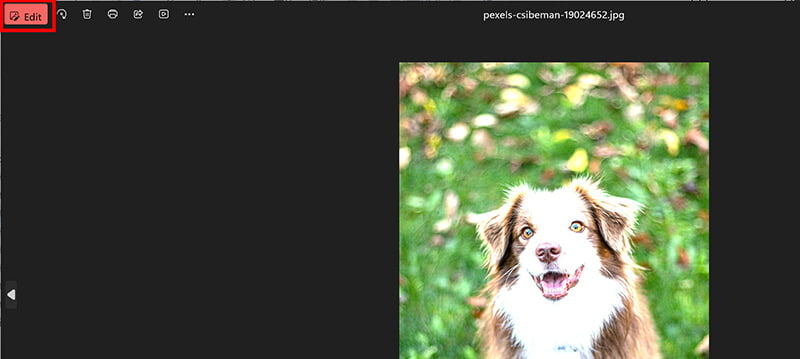
ابحث عن وحدد قص وتدوير أداة.
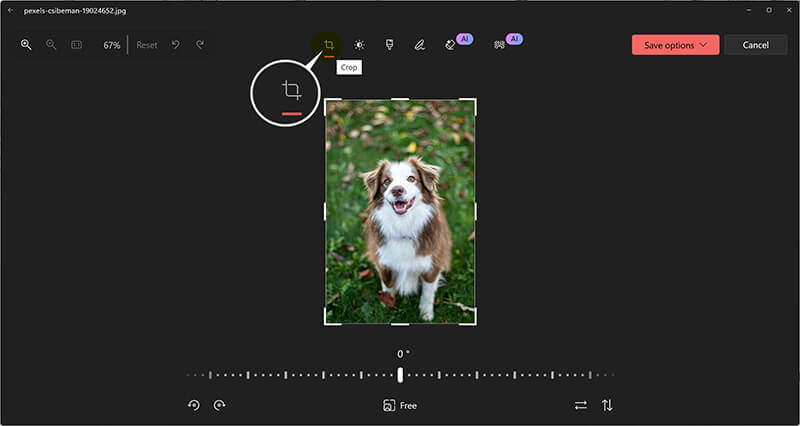
استخدم مقابض تغيير الحجم أو اختر نسبة محددة مسبقًا من الشريط الجانبي.
انقر حفظ نسخة (أو فقط يحفظ).
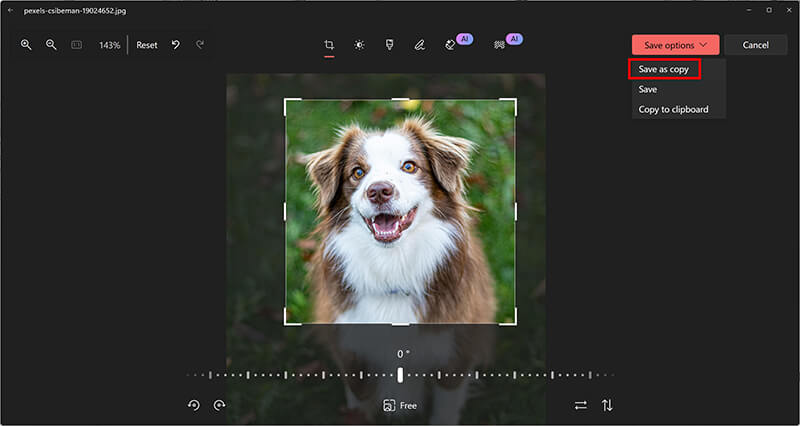
تجربتي الشخصية: عندما كنتُ أعمل على عرض تقديمي جماعي واضطررتُ لاستخدام جهاز كمبيوتر صديقي، كنتُ قلقًا من أنني سأضطر إلى تنزيل شيء ما. لكن تطبيق Windows Photos كان قويًا بشكل مدهش. كان سريع التحميل، وكانت واجهة الاقتصاص أنيقة وسهلة الاستخدام. تمكنتُ من تعديل وحفظ الصور التي نحتاجها لشرائحنا بسرعة.
ما لا يعجبني: إنه لا يوفر ميزات متقدمة، مثل ضبط نسب العرض إلى الارتفاع بسهولة أو تدوير منطقة القطع.
الجزء الثاني. كيفية قص صورة عبر الإنترنت
أحيانًا، لا ترغب بفتح أي برنامج على جهاز الكمبيوتر. في هذه الحالات، قد يكون استخدام أداة قص الصور عبر الإنترنت مفيدًا للغاية. إحدى الأدوات التي أستخدمها كثيرًا لقص الصور عبر الإنترنت هي ArkThinker مزيل الخلفية المجانيإنها منصة سهلة الاستخدام، لا تقتصر على إزالة الخلفية فحسب، بل تتيح أيضًا قص الصور، وهو أمر رائع للتعديلات السريعة. إنها سريعة، ويمكنك الوصول إلى أداة قص الصور المجانية هذه من أي مكان متصل بالإنترنت.
اذهب إلى ArkThinker مزيل الخلفية المجاني على متصفحك على جهاز الكمبيوتر الخاص بك أو هاتفك المحمول.
انقر على أضف ملفًا للبدء اضغط على الزر وحدد ملف صورتك.
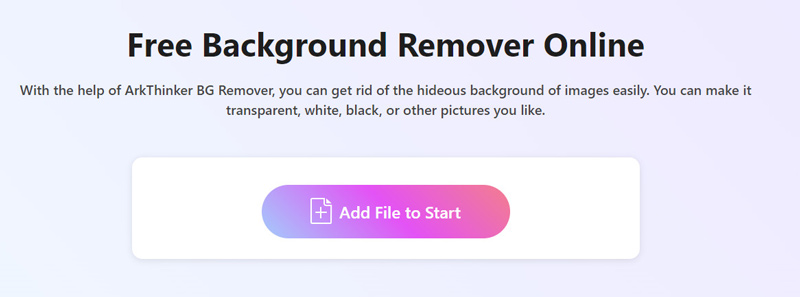
بمجرد تحميل الصورة، ستزيل هذه الأداة خلفيتها تلقائيًا. هنا، إذا كنت ترغب فقط في اقتصاص صورة دون إزالة الخلفية، فما عليك سوى استخدام أداة "الحفظ"، وضبط حجم الفرشاة، ثم طلاء الصورة بالكامل لاستعادة الخلفية.
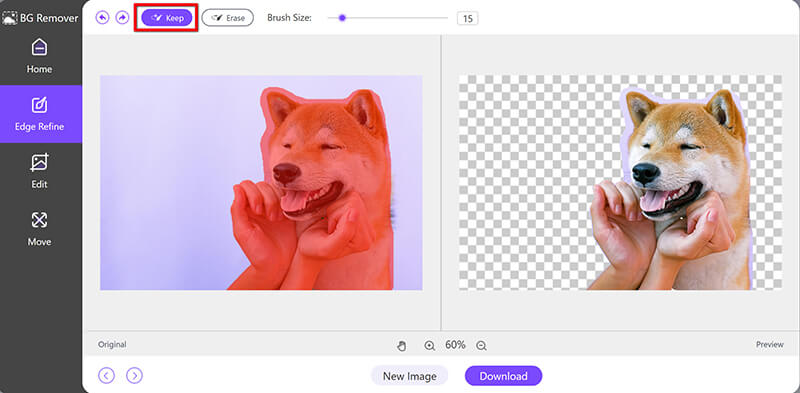
بمجرد تحميل الصورة بالكامل، افتح علامة التبويب "تحرير" وحدد اقتصاصمن هنا، اسحب مربع القص لتأطير الجزء الذي تريد الاحتفاظ به من الصورة. بالإضافة إلى ذلك، يمكنك اختيار نسبة قص من ١ إلى ٤ بوصات. لقص الصورة إلى مربع، اختر نسبة ١:١.
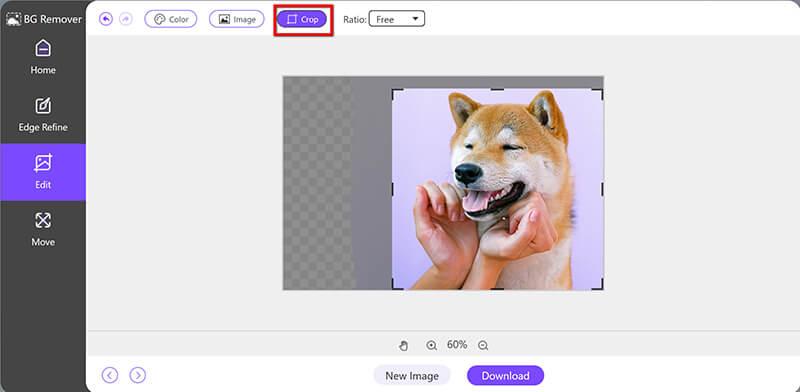
بمجرد الانتهاء من الصورة، انقر فوق تحميل اضغط على الزر لحفظ صورتك النهائية.
تجربتي الشخصية: استخدمتُ أداةً مشابهةً جدًا لهذه لإنشاء صورة منتجٍ بسرعةٍ ومحاذاةٍ مثاليةٍ لمشروعٍ دراسيٍّ في الوسائط الرقمية. كنتُ أعمل على جهازي اللوحي ولم يكن لديّ برنامج فوتوشوب. كانت القدرة على سحب الملف وإفلاته، وقص الصورة عبر الإنترنت، وتنزيل النتيجة في ثوانٍ أمرًا مُفيدًا للغاية.
ما لا يعجبني: يعمل الاقتصاص بشكل جيد للتحرير الأساسي، ولكن إذا كنت تبحث عن ضبط أشياء مثل نسب العرض إلى الارتفاع أو تدوير صورتك بالشكل الصحيح، فقد تبدو الأدوات المضمنة مقيدة بعض الشيء.
الجزء 3. كيفية قص صورة في الفوتوشوب
لمن يرغب بتحكم أكبر في عملية القص، يُعدّ فوتوشوب الخيار الأمثل. فهو غنيّ بخيارات تغيير حجم الصورة المقصوصة وتدويرها وتحسينها، مما يجعله مثاليًا للعمل الاحترافي.
افتح صورتك في الفوتوشوب.
حدد أداة القص من شريط الأدوات (عادةً ما تكون الأداة الخامسة لأسفل؛ الاختصار: ج).
سيظهر إطار اقتصاص حول صورتك. يمكنك تحديد قياسات محددة في شريط الخيارات العلوي (مثل العرض × الارتفاع × الدقة).
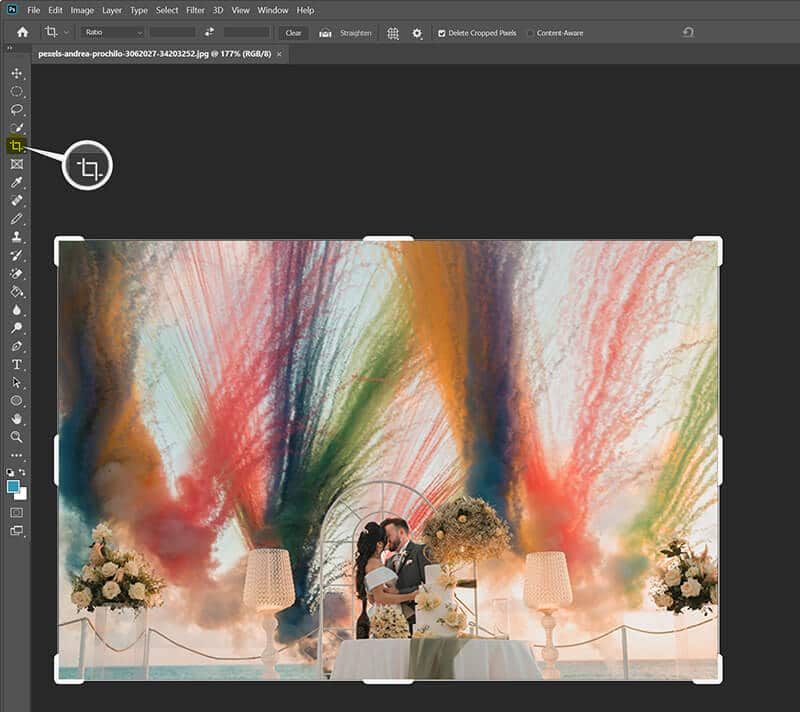
اسحب الزوايا والحواف لتحديد حدودك الجديدة.
عندما تكون سعيدا، اضرب يدخل (أو رمز علامة الاختيار في شريط الخيارات).
وأخيرا، انقر فوق ملف > تصدير باسم لحفظ الصورة المقصوصة.
بعد اقتصاص هذه الصورة، قد تجدها ضبابية بعض الشيء إذا كانت دقتها منخفضة. لكن لا تقلق، يمكنك أيضًا استخدم برنامج الفوتوشوب لتحسين جودة صورتك مع ميزاته الأخرى.
تجربتي الشخصية: كان تعلم كيفية قص الصور في فوتوشوب بمثابة نقلة نوعية. أستخدمه غالبًا عندما أحتاج إلى قص عدة طبقات دفعة واحدة، أو عندما أحتاج إلى أبعاد بكسل محددة جدًا لعرضها على عميل أو مسابقة. كما أن إمكانية استخدام إعداد "حذف البكسلات المقصوصة" رائعة، إذ يُبقي حجم ملفي في متناول اليد.
ما لا يعجبني: قد يكون الأمر مُرهقًا بعض الشيء إذا كنت تحاول إجراء اقتصاص بسيط. إنه مُبالغ فيه لإجراء تعديلات أساسية.
الجزء الرابع. كيفية قص صورة على الهاتف المحمول
لنكن صادقين، في بعض الأحيان نرغب في اقتصاص الصور أثناء التنقل، وتعتبر أجهزتنا المحمولة مثالية للتحرير السريع.
كيفية قص صورة على iPhone
الآيفون الصور يُسهّل التطبيق عملية القص. إليك كيفية قص صورة بخطوات بسيطة:
ابدأ بإطلاق الصور التطبيق، ثم اختر الصورة التي تريد اقتصاصها من مجموعتك.
مقبض قم بتعديل لفتح أدوات التحرير.
اضغط على اقتصاص الأيقونة: تبدو مثل مربع به سهمين.
ضبط مربع الاقتصاص: اسحب الزوايا لتحديد المنطقة التي تريد الاحتفاظ بها.
مقبض منتهي لحفظ صورة المحصول الخاص بك.
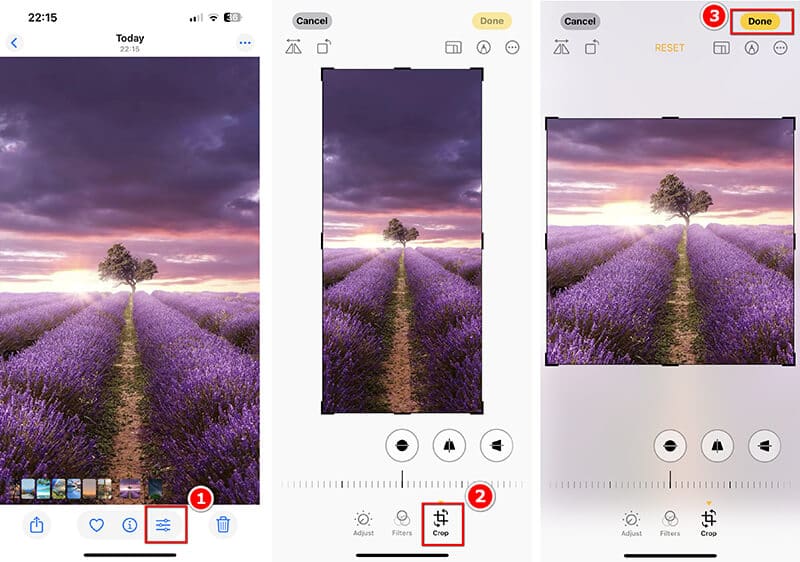
تجربتي الشخصية: ربما قمتُ بقص آلاف الصور على هاتفي الآيفون. الأمر سهل للغاية. انقر، اسحب، ثم احفظ. يعجبني أيضًا أنه يقترح تلقائيًا نسب أبعاد شائعة تتوافق مع ما أفعله، مما يجعل قص الصورة سريعًا للغاية.
ما لا يعجبني: لا يوجد قدر كبير من المرونة مثل خيارات سطح المكتب للتحرير المتقدم.
كيفية قص صورة على أندرويد
تأتي معظم هواتف Android مع صالة عرض تطبيق يوفر خيارات أساسية لتحرير الصور. إليك كيفية قص الصورة:
افتح ال صالة عرض التطبيق واختر الصورة التي تريد قصها.
مقبض يحرر (رمز القلم الرصاص).
اضغط على أيقونة الاقتصاص.
قم بتغيير حجم مربع القطع وإعادة وضعه حسب الحاجة.
مقبض يحفظ لتصدير ملف صورتك المقصوصة.
تجربتي الشخصية: مع أنني أستخدم هاتف آيفون في أغلب الأحيان، إلا أنني عندما أعمل مع أصدقائي الذين يستخدمون أندرويد، أجد أن مجموعة التحرير في تطبيق صور جوجل رائعة. من الرائع إمكانية الوصول إليه على أي جهاز أندرويد، وحتى من متصفح ويب، للحصول على حل سريع لقص الصور عبر الإنترنت.
ما لا يعجبني: ميزات محدودة مقارنة بتطبيقات سطح المكتب.
الجزء 5. الأسئلة الشائعة
كيف يمكنني اقتصاص صورة دائرة؟
تتيح لك معظم أدوات القص، مثل فوتوشوب أو إليستريتور، قص أي شكل. استخدم أداة القطع الناقص لقص الدائرة في فوتوشوب أو إليستريتور، واستخدم أداة قص الدوائر عبر الإنترنت لحل سهل.
هل يمكنني اقتصاص صورة دون فقدان الجودة؟
نعم! طالما تجنّبتَ تغيير حجم الصورة أثناء القص، ستبقى جودتها سليمة. فقط تأكّد من عدم تمددها أو تشويهها.
هل سيؤدي القص إلى تقليل جودة الصورة؟
ليس عادةً، إلا إذا قمت بقص جزء كبير من الصورة ثم تكبيرها بعد ذلك.
ما هو الفرق بين الاقتصاص وتغيير الحجم؟
هذا سؤال رائع! القص يُزيل البكسلات من حواف صورتك - أي أنك تقص جزءًا منها. تغيير الحجم يُغيّر الأبعاد الكلية للصورة (العرض والارتفاع)، مما يجعل البكسلات المتبقية إما أكبر أو أصغر دون إزالة أي محتوى. احرص دائمًا على قص الصورة أولًا، ثم غيّر حجمها إذا لزم الأمر.
هل يمكنني اقتصاص أشكال الصورة الدائرية؟
نعم، يمكنك قص الصور إلى أشكال دائرية، ولكنك عادةً لا تجد هذا الخيار في برامج تحرير الصور الأساسية المدمجة في هاتفك أو حاسوبك. يساعدك برنامج ArkThinker Free Background Remover في القيام بذلك بتحديد النسبة 1:1. كما يُمكن لبرنامج Photoshop القيام بذلك أيضًا.
خاتمة
قص الصورة ليس بالضرورة أن يكون الأمر صعبًا. سواء كنت تستخدم أدوات مدمجة على جهاز الكمبيوتر، أو تُحرّر عبر الإنترنت، أو تُبدع في برنامجي Photoshop وIllustrator، ستجد طريقة قص تُناسب احتياجاتك. تذكر دائمًا حفظ صورك المقصوصة بالصيغة الأنسب لمشروعك، ولا تنسَ استكشاف الأدوات المتنوعة المتاحة على جهازك المحمول لإجراء تعديلات سريعة أثناء التنقل!
ما رأيك في هذا المنصب؟ انقر لتقييم هذه المشاركة.
ممتاز
تقييم: 4.8 / 5 (على أساس 485 الأصوات)


